यह पोस्ट उस समस्या को हल करने के लिए फ़िक्सेस प्रदान करती है जहाँ उपयोगकर्ता ए से कनेक्ट नहीं हो सकता हाइपर-वी वर्चुअल मशीन (वीएम) विंडोज सर्वर या क्लाइंट होस्ट मशीन पर चल रही है। इस पोस्ट में प्रस्तुत सुझाव आपके द्वारा प्राप्त त्रुटि संदेश के उदाहरण के आधार पर लागू होते हैं।

जब आप Microsoft Hyper-V Manager में किसी वर्चुअल मशीन (VM) से कनेक्ट करने का प्रयास करते हैं, तो आपको निम्न त्रुटि संदेश प्राप्त हो सकते हैं:
त्रुटि संदेश 1
वर्चुअल मशीन मैनेजर ने वर्चुअल मशीन से कनेक्शन खो दिया क्योंकि इस मशीन से एक और कनेक्शन स्थापित किया गया था। पुन: कनेक्ट करने का प्रयास करें। यदि समस्या बनी रहती है तो अपने सिस्टम प्रशासक से संपर्क करें। क्या आप पुनः कनेक्ट करने का प्रयास करना चाहेंगे?
विंडोज़ 10 के लिए शेयर बाजार ऐप
त्रुटि संदेश 2
वर्चुअल मशीन से कनेक्ट नहीं हो सकता। पुन: कनेक्ट करने का प्रयास करें। यदि समस्या बनी रहती है तो अपने सिस्टम प्रशासक से संपर्क करें। क्या आप फिर से कनेक्ट करने का प्रयास करना चाहेंगे?
त्रुटि संदेश 3
<नाम> सर्वर से कनेक्ट करने का प्रयास करते समय कोई त्रुटि उत्पन्न हुई। जांचें कि वर्चुअल मशीन प्रबंधन सेवा चल रही है और आप सर्वर से कनेक्ट करने के लिए अधिकृत हैं। कंप्यूटर <नाम> को हल नहीं किया जा सका। सुनिश्चित करें कि आपने मशीन का नाम सही टाइप किया है और आपके पास नेटवर्क एक्सेस है।
नीचे कुछ संभावित कारण दिए गए हैं कि आप हाइपर-वी में वर्चुअल मशीन से क्यों कनेक्ट नहीं हो सकते।
- वीएम बंद कर दिया गया है।
- आप जिस होस्ट सर्वर से कनेक्ट करने का प्रयास कर रहे हैं, उससे भिन्न होस्ट सर्वर पर VM चल रहा है।
- होस्ट सर्वर और VM के बीच कनेक्शन बाधित हो गया था।
- गलत नेटवर्क एडॉप्टर चुना गया है।
- नेटवर्क एडेप्टर सही वर्चुअल स्विच से जुड़ा नहीं है।
- VM में नेटवर्क एडॉप्टर के साथ कोई समस्या है।
- भौतिक नेटवर्क एडेप्टर के साथ कोई समस्या है।
पढ़ना : वी एम वेयर प्राधिकृत सेवा काम नहीं कर रही है
एक विशिष्ट परिदृश्य में, उपयोगकर्ता के पास 2 Hyper-V 2012 R2 होस्ट होते हैं, और उनमें से प्रत्येक में लगभग 5 VMs होते हैं। किसी एक होस्ट पर, उपयोगकर्ता हाइपर-वी प्रबंधक के माध्यम से हर एक वीएम से जुड़ सकता है। अन्य होस्ट पर, उपयोगकर्ता केवल हाइपर-वी प्रबंधक में वीएम से जुड़ सकता है यदि मशीन डोमेन का हिस्सा है। यदि मशीन डोमेन का हिस्सा नहीं है, तो उपयोगकर्ता प्राप्त करता है त्रुटि संदेश 2 . एक अन्य उदाहरण में जहां 2 उपयोगकर्ता खाते नाम से मौजूद हैं User 1 और User 2 . User1 को SCVMM में कहीं भी कॉन्फ़िगर नहीं किया गया है जबकि User2 SCVMM में स्वयं-सेवा उपयोगकर्ता भूमिका का सदस्य है और VM का स्वामी है। अब, User1 एक Windows क्लाइंट पर लॉग ऑन करता है और SSP से जुड़ता है जहाँ वे User2 के रूप में प्रमाणित करते हैं, और User2 के स्वामित्व वाले VM को सूची से चुना जाता है, और क्लिक करें वीएम से कनेक्ट करें बटन, द त्रुटि संदेश 1 ऊपर प्रदर्शित किया गया है।
हाइपर- V वर्चुअल मशीन से कनेक्ट नहीं हो सकता
अगर आप कर रहे हैं हाइपर- V वर्चुअल मशीन से कनेक्ट नहीं हो पा रहा है या असमर्थ है और आपको ऊपर दिखाए गए त्रुटि संदेशों में से कोई भी संदेश प्राप्त होता है, तो हमारे सुझाए गए समाधान समस्या को हल करने में आपकी सहायता करेंगे।
- प्रारंभिक चेकलिस्ट
- वीएम को रिबूट करें
- MOFCOMP कमांड चलाएँ
- उपयोगकर्ता क्रेडेंशियल्स स्टोर करें
- पुराने iSCSI/SCSI नियंत्रक/कनेक्शन हटाएं
- IPv6 सक्षम करें
- विंडोज सुरक्षा सेटिंग्स बदलें
- उन्नत सत्र मोड नीति को बंद करें
आइए इन उल्लिखित सुधारों को विस्तार से देखें।
पढ़ना : वर्चुअल मशीन प्रारंभ नहीं की जा सकी क्योंकि हाइपरविजर नहीं चल रहा है
1] प्रारंभिक चेकलिस्ट
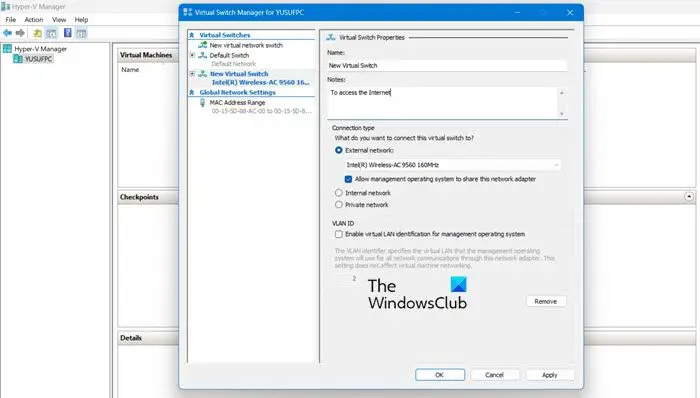
speedtest, शर्त
मान लीजिए आपको Hyper-V Manager में वर्चुअल मशीन से कनेक्ट करने में समस्या आ रही है। उस स्थिति में, आप निम्नलिखित पूर्व-जाँच या कार्य कर सकते हैं (किसी विशेष क्रम में नहीं) और देखें कि आगे बढ़ने से पहले कुछ मदद करता है या नहीं।
- यदि आप सर्वर से कनेक्ट करने के लिए अधिकृत हैं, तो सुनिश्चित करें कि वर्चुअल मशीन प्रबंधन सेवा प्रारंभ की गई है और Windows सेवा प्रबंधक में चल रहा है। यह मुख्य रूप से लागू होता है त्रुटि संदेश 3 .
- सुनिश्चित करें कि वर्चुअल मशीन चालू है और आप सही क्रेडेंशियल्स का उपयोग करते हैं।
- यह सुनिश्चित करने के लिए कि आप उचित वर्चुअल मशीन से कनेक्ट हो रहे हैं, हाइपर- V प्रबंधक सेटिंग्स की जाँच करें।
- यदि आप इंटरनेट से कनेक्ट करने के लिए HTTP या HTTPS प्रॉक्सी सर्वर का उपयोग कर रहे हैं, तो सुनिश्चित करें कि आपकी प्रॉक्सी सेटिंग्स सही हैं इंटरनेट विकल्प > सम्बन्ध > लैन सेटिंग्स .
- हाइपर- V प्रबंधक में कनेक्शन सक्षम करना सुनिश्चित करें। ऐसा करने के लिए, हाइपर- V प्रबंधक खोलें और सर्वर का चयन करें। दाएँ फलक में, हाइपर- V सेटिंग विंडो खोलने के लिए हाइपरवाइज़र के नाम पर क्लिक करें। इस विंडो के बाएँ फलक में, पर क्लिक करें वर्चुअल मशीन कनेक्शन दाएँ फलक में VM कनेक्शन सेटिंग खोलने के लिए। अब, चेकमार्क करें वीएम कनेक्शन सक्षम करें विकल्प और क्लिक करें ठीक परिवर्तनों को सहेजने के लिए।
- नेटवर्क एडेप्टर ड्राइवर को अपडेट करें .
- यह सुनिश्चित कर लें वर्चुअल (बाहरी) स्विच बनाएं LAN और इंटरनेट से हाइपर- V VM को रिमोट एक्सेस की अनुमति देने के लिए। हाइपर-वी मैनेजर में एक बार बनने के बाद वर्चुअल मशीन पर राइट-क्लिक करें और जाएं समायोजन > नेटवर्क एडेप्टर > वर्चुअल स्विच। आपके द्वारा बनाए गए बाहरी स्विच का चयन करें। क्लिक ठीक वीएम सेटिंग्स को बचाने के लिए।
पढ़ना : हाइपर- V में वर्चुअल स्विच गुण परिवर्तन लागू करने में त्रुटि को ठीक करें
- दूरस्थ प्रबंधन सक्षम है यह सुनिश्चित करने के लिए VM की सेटिंग जांचें। ग्रह पर किसी भी स्थान से दूरस्थ रूप से अपनी वर्चुअल मशीन तक पहुँचने के लिए आप अपने गेटवे (उदाहरण के लिए, एक वायरलेस राउटर) पर एक पोर्ट फ़ॉरवर्डिंग नियम भी सेट कर सकते हैं। आप निम्न आदेश चलाकर श्रोता कॉन्फ़िगरेशन को पुनर्स्थापित कर सकते हैं: winrm आह्वान Winrm/Config को पुनर्स्थापित करें .
- यदि VM किसी दूरस्थ सर्वर पर चल रहा है, तो सुनिश्चित करें कि आपके पास है उस हाइपर- V सर्वर से नेटवर्क कनेक्टिविटी .
- सुनिश्चित करें कि वर्चुअल नेटवर्क मैनेजर सही तरीके से कॉन्फ़िगर किया गया है। हाइपर-वी मैनेजर में, के तहत कार्रवाई दाएँ फलक में, चयन करें वर्चुअल नेटवर्क मैनेजर . वर्चुअल नेटवर्क मैनेजर में, सुनिश्चित करें कि वर्चुअल मशीन का नेटवर्क एडेप्टर बाहरी या आंतरिक नेटवर्क से जुड़ा है।
- सुनिश्चित करें कि आप जिस सर्वर से कनेक्ट करने का प्रयास कर रहे हैं, उससे भिन्न होस्ट सर्वर पर VM नहीं चल रहा है।
- पुनः आरंभ करें हाइपर- V प्रबंधक सेवा .
पढ़ना : त्रुटि 0x80370102, वर्चुअल मशीन प्रारंभ नहीं की जा सकी
- वर्चुअल मशीन को फिर से बनाएँ।
- नेटवर्क एडेप्टर को रीसेट करें .
- सुनिश्चित करें कि एकीकरण सेवा घटक अद्यतित हैं। वीएम से कनेक्ट करें, और उसके बाद निर्देशों का पालन करें लिनक्स वर्चुअल मशीन के लिए एकीकरण सेवाओं को अपडेट करें या Windows वर्चुअल मशीन के लिए एकीकरण सेवाओं का अद्यतन करें .
- यदि आप दौड़ रहे हैं डाक में काम करनेवाला मज़दूर WSL 2 में, आप WSL 2-आधारित इंजन को अक्षम कर सकते हैं। DockerDesktopVM को फिर से बनाने/माउंट करने के लिए docker डेस्कटॉप की प्रतीक्षा करें, फिर WSL 2-आधारित इंजन को फिर से सक्षम करें, और इसे अपने डिस्ट्रो में सक्षम करें।
- यदि आप किसी अन्य कंप्यूटर पर वर्चुअल मशीन से कनेक्ट करने के लिए हाइपर- V प्रबंधक का उपयोग कर रहे हैं, तो सुनिश्चित करें कि वर्चुअल मशीन से कनेक्ट करने के लिए आप जिस कंप्यूटर का उपयोग कर रहे हैं, उस पर वर्चुअल मशीन कनेक्शन टूल स्थापित है। आप इस उपकरण को व्यवस्थापकीय उपकरण फ़ोल्डर में पा सकते हैं।
- यदि आप किसी दूरस्थ वर्चुअल मशीन से कनेक्ट कर रहे हैं, तो सुनिश्चित करें कि Windows फ़ायरवॉल के माध्यम से दूरस्थ डेस्कटॉप कनेक्शन की अनुमति है।
- समस्या से संबंधित किसी भी त्रुटि के लिए इवेंट लॉग की जाँच करें।
पढ़ना : स्टॉपिंग स्टेट में फंसी हाइपर- V वर्चुअल मशीन को ठीक करें
सबसे अच्छा मुफ्त फ़ायरवॉल 2015
2] वीएम को रीबूट करें
आप राइट-क्लिक करके और चयन करके VM को रीबूट कर सकते हैं बंद करें संदर्भ मेनू से और नहीं शट डाउन विकल्प। बाद में, आप वीएम को फिर से शुरू कर सकते हैं। अजीब लेकिन कथित तौर पर इसने एक निश्चित मामले में समस्या को हल करने के लिए काम किया। अन्यथा, आप होस्ट मशीन को रीबूट कर सकते हैं और देख सकते हैं कि क्या इससे समस्या को हल करने में मदद मिलती है हाइपर- V वर्चुअल मशीन से कनेक्ट नहीं हो सकता मुद्दा।
पढ़ना : हार्ड डिस्क को कॉन्फ़िगर करते समय वर्चुअल मशीन प्रबंधन सेवा में एक त्रुटि आई
3] MOFCOMP कमांड चलाएँ
यह फिक्स कुछ प्रभावित उपयोगकर्ताओं के लिए काम करता है जिन्होंने त्रुटि संदेश 3 . चलाने के लिए एमओएफसीएमपी कमांड , निम्न कार्य करें:
- एलिवेटेड मोड में ओपन कमांड प्रॉम्प्ट।
- कमांड लाइन इंटरफेस में, नीचे दिए गए कमांड को कॉपी/पेस्ट करें और एंटर दबाएं।
MOFCOMP %SYSTEMROOT%\System32\WindowsVirtualization.V2.mof
- कमांड निष्पादित होने के बाद CMD प्रॉम्प्ट से बाहर निकलें।
4] उपयोगकर्ता प्रमाण-पत्र स्टोर करें
यह फिक्स विशेष रूप से लागू होता है त्रुटि संदेश 1 ऊपर दिया गया है। त्रुटि इसलिए हो सकती है क्योंकि Windows (User1) पर लॉग ऑन किए गए उपयोगकर्ता खाते के लिए क्रेडेंशियल SSP (User2) को प्रमाणित करने के लिए उपयोग किए जाने के बजाय पास किए जाते हैं।
के अनुसार माइक्रोसॉफ्ट दस्तावेज , डिफ़ॉल्ट रूप से, मेरे क्रेडेंशियल्स को स्टोर न करें रेडियो बटन चुना गया है जो इस व्यवहार का कारण बनता है। इस मामले में, समस्या को हल करने के लिए, रेडियो बटन का चयन करें मेरे क्रेडेंशियल स्टोर करें एसएसपी के लॉगिन पेज पर। जब आप वर्चुअल मशीन में पासवर्ड जोड़ते/संग्रहित करते हैं, तो यह वीएम को कनेक्ट करने की अनुमति देता है, और फिर आप उपयोगकर्ता के लिए पासवर्ड टाइप कर सकते हैं, और यह आपको बंद नहीं करेगा।
पढ़ना : हाइपर-वी वर्चुअल मशीन प्रारंभिक अवस्था में फंस गई
5] पुराने iSCSI/SCSI नियंत्रक/कनेक्शन हटाएं
कथित तौर पर, जैसा कि यह चिंतित है त्रुटि संदेश 2 , समस्या एक पुराने iSCSI कनेक्शन के कारण हुई थी जो फिर से कनेक्ट नहीं होगा क्योंकि NAS ने बताया कि वह अब उपलब्ध नहीं था। वे 'रीकनेक्टिंग' लंबित स्थिति में थे जो हाइपर-वी वीएम कनेक्शन में हस्तक्षेप कर रहा था। इस स्थिति में, सभी पुराने, अप्रयुक्त, और असाइन नहीं किए गए iSCSI/SCSI नियंत्रकों या कनेक्शनों को हटाना और फिर रीबूट करना लागू समाधान है।
6] IPv6 सक्षम करें
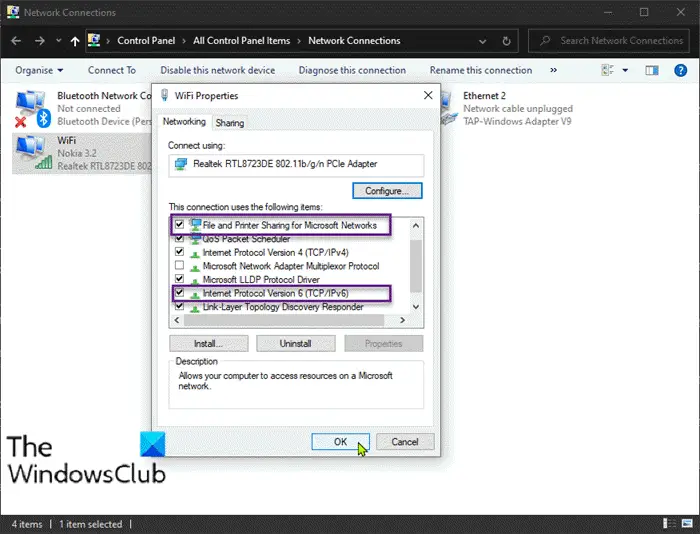
ऐसा प्रतीत होता है कि हाइपर- V की आवश्यकता है IPv6 को सक्षम करने के लिए अकस्मात। एक प्रभावित उपयोगकर्ता द्वारा ज्ञात मामले में, हाइपर- V सर्वर को पिंग करते समय, बिना किसी विशेष कारण के, उपयोगकर्ता ने कथित तौर पर 'सर्वर' और 'सर्वर.लोकल' दोनों को पिंग किया और देखा कि 'सर्वर' ने IPv4 प्रतिक्रिया लौटा दी, जबकि 'server.local' ने एक IPv6 प्रतिसाद लौटाया और उपयोगकर्ता इससे जुड़ने में सक्षम था सर्वर.स्थानीय लेकिन से जोड़ने की कोशिश कर रहा है सर्वर के साथ असफल रहा त्रुटि संदेश 3 .
विंडोज़ 10 प्रिंट कार्य रद्द करें
यदि आप अभी भी कनेक्ट नहीं कर सकते हैं, तो आप कर सकते हैं अपनी होस्ट फ़ाइल संपादित करें और 127.0.0.1 को इंगित करें।
7] विंडोज़ सुरक्षा सेटिंग्स बदलें
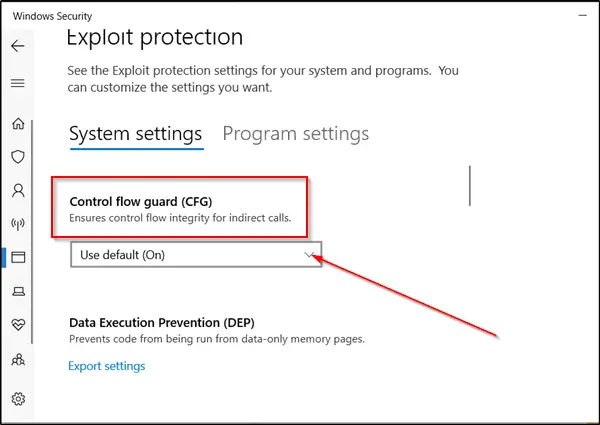
त्रुटि संदेश 3 प्राप्त करने वाले कुछ प्रभावित उपयोगकर्ता Windows सुरक्षा सेटिंग्स को बदलकर समस्या को हल करने में सक्षम थे। ऐसे:
- विंडोज सुरक्षा खोलें।
- चुनना ऐप और ब्राउज़र नियंत्रण .
- खुलने वाले पेज पर क्लिक करें सुरक्षा सेटिंग्स का फायदा उठाएं तल पर।
- अगला, पर स्विच करें कार्यक्रम सेटिंग्स टैब।
- अगला, पता लगाएँ सी: विन्डोज़ System32 vmcompute.exe सूची में और इसका विस्तार करें।
- अगला, क्लिक करें संपादन करना .
- नीचे स्क्रॉल करें कंट्रोल फ्लो गार्ड (CFG) और अनचेक करें सिस्टम सेटिंग्स को ओवरराइड करें विकल्प।
- अगला, PowerShell व्यवस्थापक मोड में
net start vmcomputeकमांड चलाएँ। - हाइपर- V प्रबंधक को व्यवस्थापक के रूप में प्रारंभ करें।
8] उन्नत सत्र मोड नीति को बंद करें
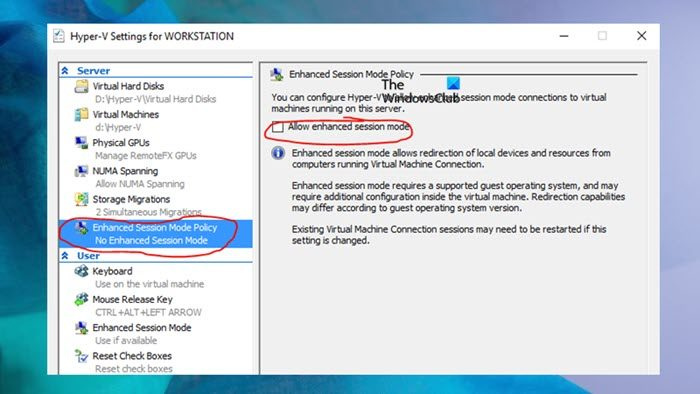
यह फिक्स भी विशेष रूप से लागू होता है त्रुटि संदेश 1 जैसा कि उपर दिखाया गया है। इस कार्य को करने के लिए, इन चरणों का पालन करें:
- हाइपर- V प्रबंधक खोलें।
- चुनना समायोजन दाएँ फलक में।
- अब, बाएँ हाथ के फलक में एन्हांस्ड सत्र मोड नीति का चयन करें।
- अगला, अनचेक करें उन्नत सत्र मोड की अनुमति दें विकल्प।
- क्लिक करें ठीक परिवर्तनों को सहेजने के लिए बटन।
मुझे उम्मीद है कि यह पोस्ट मदद करेगी! यदि नहीं, तो आप कर सकते हैं Microsoft समर्थन से संपर्क करें किसी भी अतिरिक्त सहायता के लिए।
संबंधित पोस्ट : VMconnect.exe अनुप्रयोग त्रुटि; वर्चुअल मशीन से कनेक्ट नहीं हो सकता
मैं अपनी वर्चुअल मशीन पर इंटरनेट कैसे सक्षम करूं?
वर्चुअलबॉक्स पर इंटरनेट को सक्षम करने के लिए, इन कुछ आसान चरणों का पालन करें:
- सुनिश्चित करें कि इंटरनेट कनेक्शन चालू है।
- वर्चुअल मशीन को बंद करें।
- वर्चुअल मशीन की नेटवर्क सेटिंग खोलें।
- नेटवर्क एडेप्टर सक्षम करें।
- नेटवर्क डिवाइस का चयन करें।
- सेटिंग्स सहेजें और वर्चुअल मशीन प्रारंभ करें।
वर्चुअल मशीन से कनेक्ट नहीं हो सकता?
यदि आप अपने VM को VMware पर कनेक्ट नहीं कर सकते हैं, तो निम्न कार्य करें:
- अपनी वर्चुअल मशीन को बंद करें।
- वर्कस्टेशन में, पर जाएँ वीएम > समायोजन > नेटवर्क एडेप्टर .
- अब, सुनिश्चित करें कि नेटवर्क एडेप्टर जुड़ा हुआ है (यानी, जुड़े हुए और पावर ऑन पर कनेक्ट करें विकल्प चुने गए हैं)।
- अगला, सुनिश्चित करें कि नेटवर्क एडेप्टर के लिए कॉन्फ़िगर किया गया है नेट या पाटने , और नहीं मेजबान केवल .
पढ़ना : विंडोज वर्चुअल मशीन को दूर से कैसे नियंत्रित करें .















